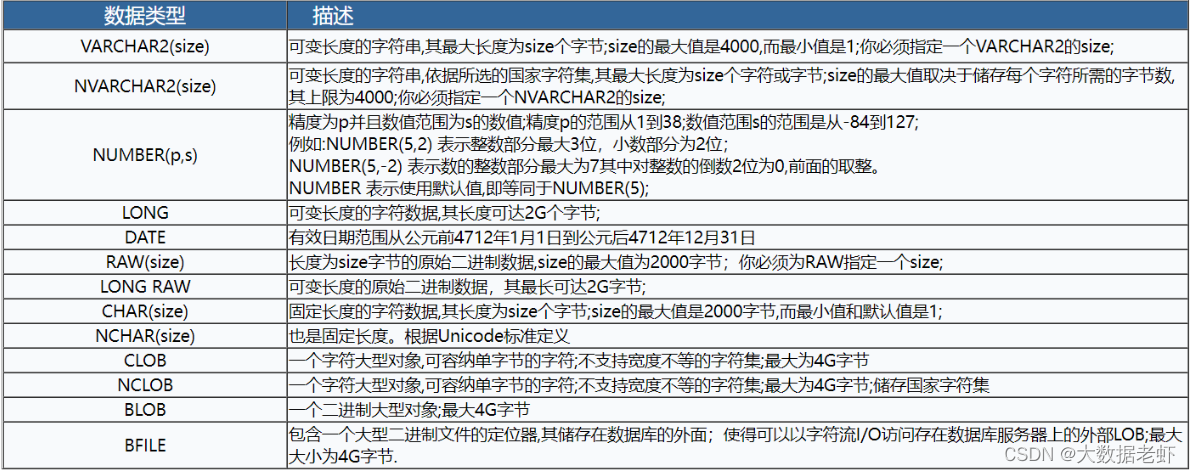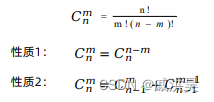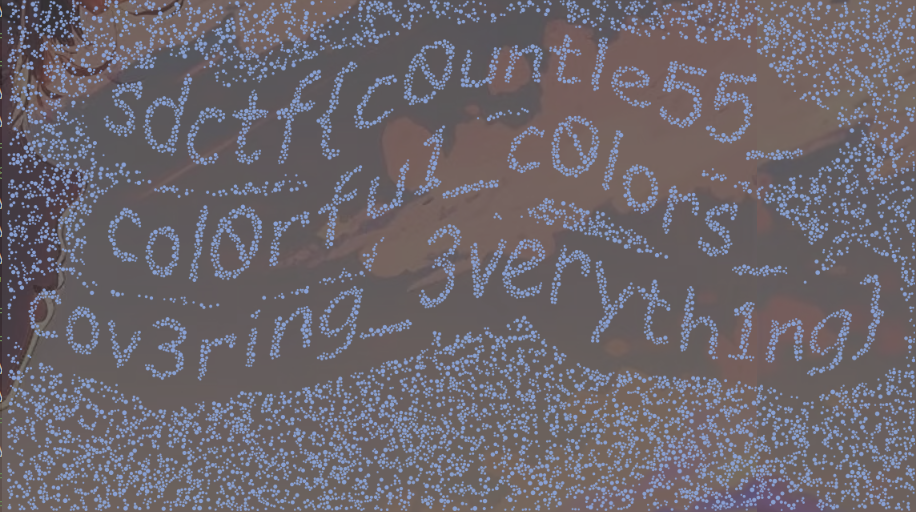visio画图一些小知识点
- 画图小技巧
- 1.不要蓝色填充,只有黑色框线的图形
- 2.实现任意两点之间的连线
- 3.连接线的箭头设置
- 4.一键调整所有组织框大小方法
- 5.箭头形状
- Visio打开或取消箭头的自动吸附和自动连接
画图小技巧
1.不要蓝色填充,只有黑色框线的图形
选择 设计,找到没有填充的样式,之后拖出来的图形就是正常只有黑色框线的图形

2.实现任意两点之间的连线
Visio中实现两点之间的连线,画图时发现连线会胡乱跳转到其他位置,这个时候要用到连接点的功能。
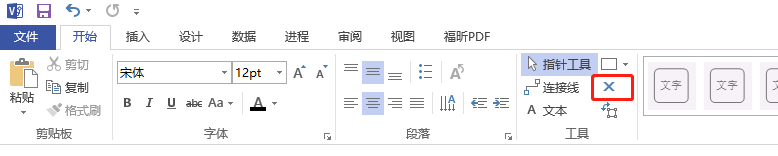
开始菜单中有一个叉(“X”),点击这个“X”后,按住Ctrl键不放,然后在指定位置画上连接点,即可任意设置自己想要的连接点。在实际操作中应该将框图放大,这样设置连接点会更加精确。比如实现下图中箭头到连接线的连接。

3.连接线的箭头设置
连接图形之后,双击连接线,可以在Visio右边设置连接线的形状格式,如下图,此时就可以设置连接线是否要有箭头,箭头的朝向等等

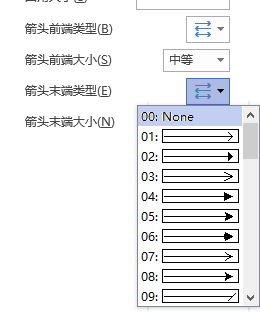
4.一键调整所有组织框大小方法
1)在 视图 中,选中“大小和位置窗口”,窗口左下方会出现相应的浮动窗口
2)按住Ctrl+所有需要调节大小的组织框
3)在“大小和位置窗口”的”高度“和”宽度“中输入数据


5.箭头形状
-
更多形状–流程图–箭头形状
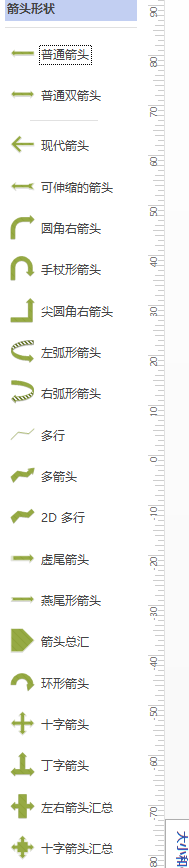
-
更多形状–其他Visio方案–连接符
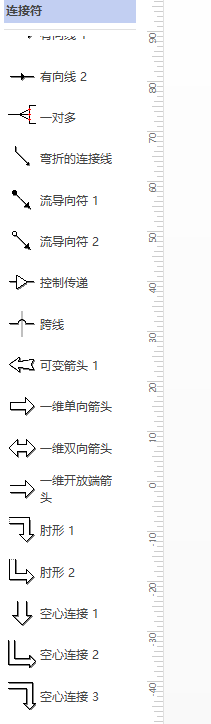
Visio打开或取消箭头的自动吸附和自动连接
方法一:
快捷键方式:alt+F9,可直接打开设置对话框,去掉相应勾选即可。

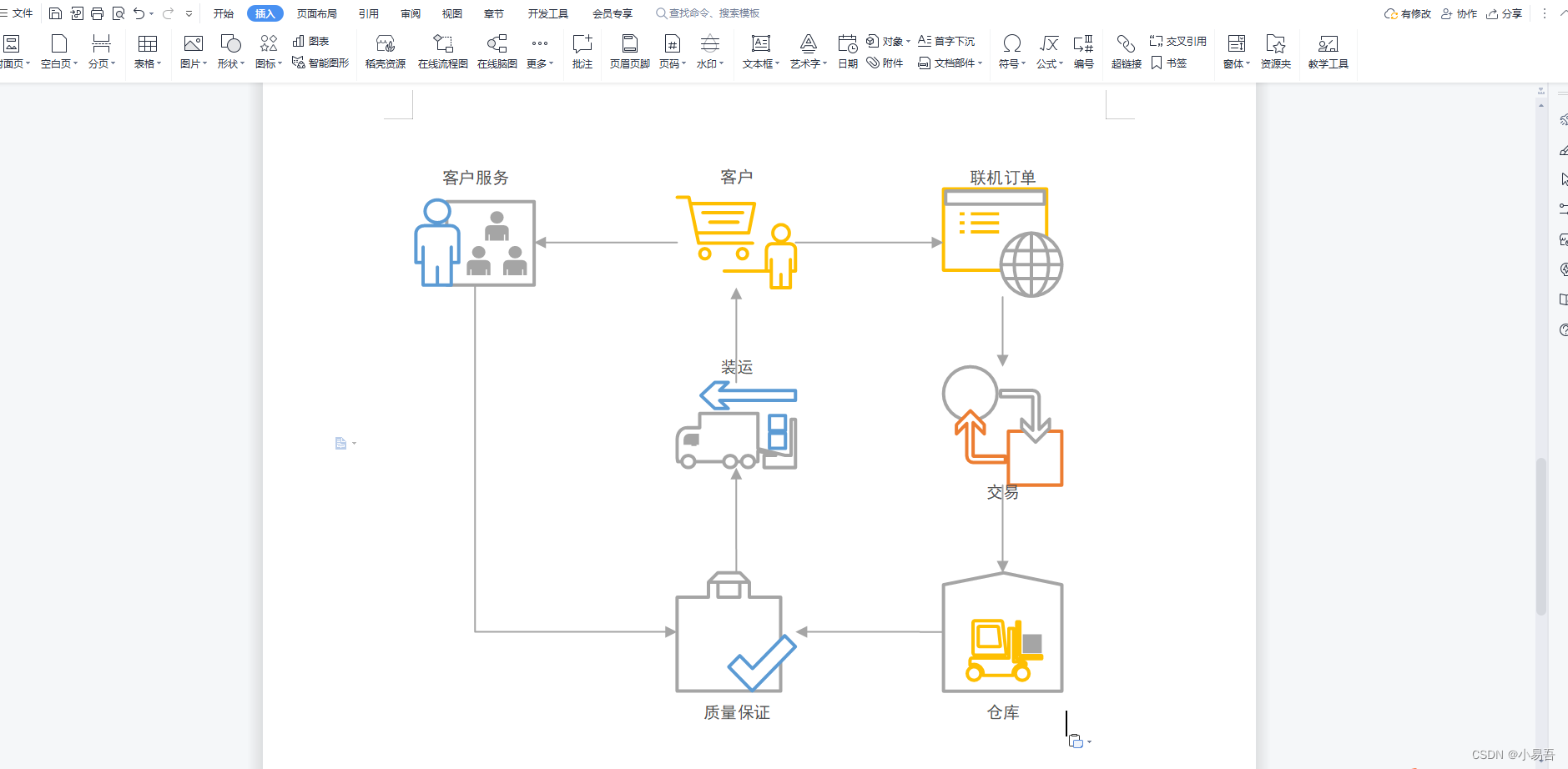



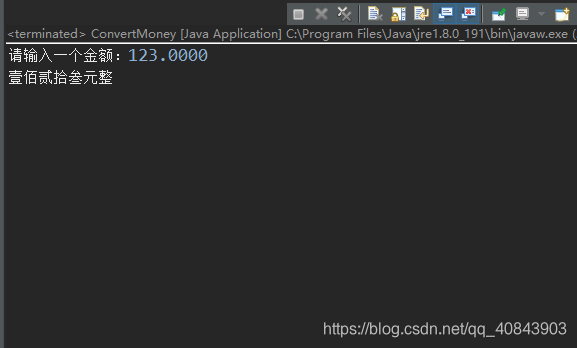



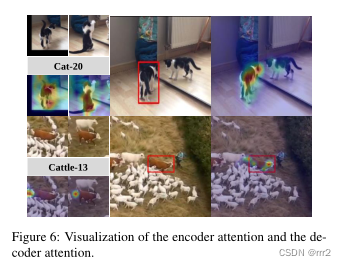
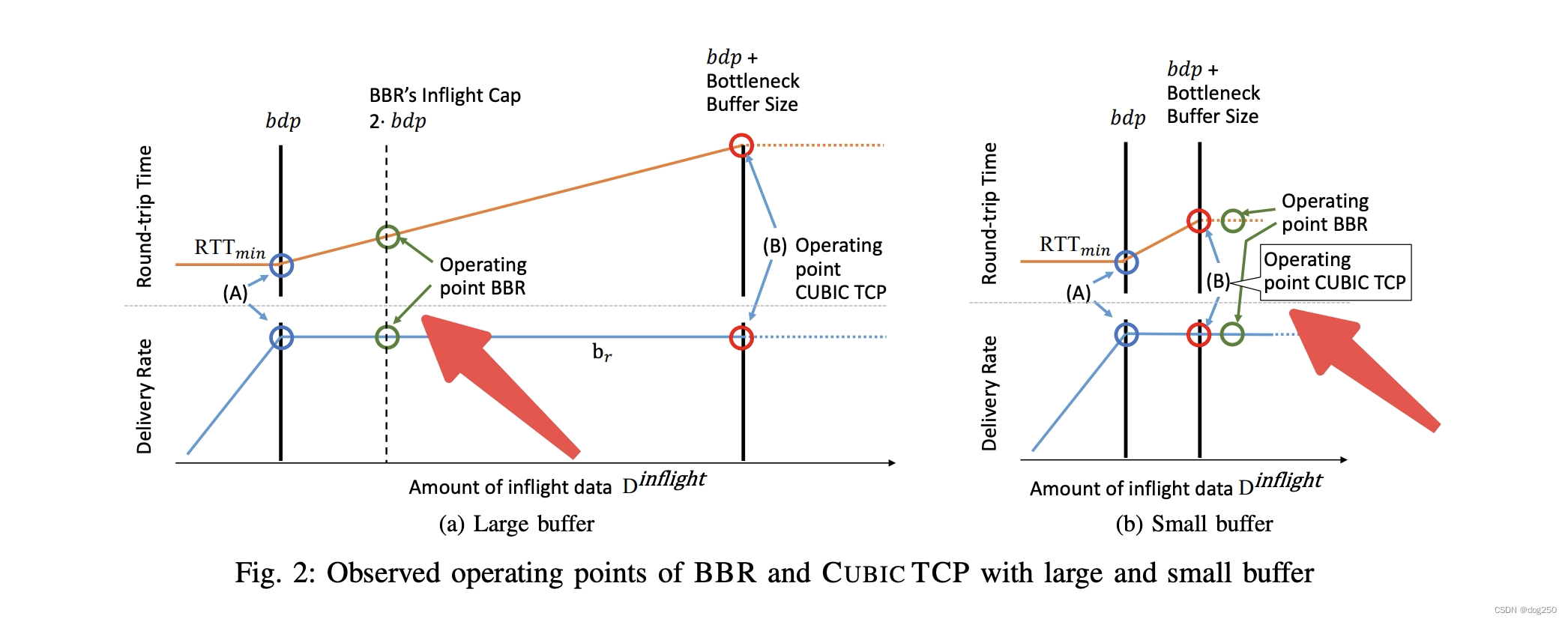
![2023年中国HPV宫颈癌疫苗需求量、竞争格局、市场规模及行业细分产品规模分析[图]](https://img-blog.csdnimg.cn/img_convert/99801a280a9a399ddb43de2701214658.png)
![2023年中国日志审计市场竞争格局、市场规模、下游应用领域及行业发展趋势[图]](https://img-blog.csdnimg.cn/img_convert/15aeb2dc4b151bb532837c56698c0a15.png)